历史记录浏览器显示记录到BarTender系统数据库中的信息,例如打印作业信息,BarTender Suite中其他应用程序生成的消息以及安全权限检查。要在历史记录浏览器中查看此信息,必须首先指定该信息已记录到数据库。
@ 记录打印作业信息
历史记录浏览器可以基于BarTender系统数据库中存储的打印作业信息,重新打印BarTender打印作业中的一个或多个或所有项目。要使用此重印功能,必须指定将打印作业信息记录到BarTender系统数据库中。为此,请按照下列步骤操作:
1、在管理控制台中,如果尚未展开,请在左侧导航窗格中展开“系统数据库”节点,然后单击“打印作业日志”。
2、在“打印作业日志”页面上,单击以选中“记录打印作业信息”复选框。
3、在“重新打印”区域中,单击以选择所需的重新打印日志记录选项。
4、在“已打印项目的图像”区域中,有选择地单击以选中“包括已打印项目的图像”复选框,然后配置要包括的项目和图像设置。执行此操作时,历史记录浏览器可以访问在“项目”列表中指定的打印作业的图像。
5、单击应用保存更改。或者,单击确定 保存更改并关闭管理控制台。
@ 记录应用程序消息
历史记录浏览器可以显示BarTender Suite中某些应用程序生成的消息列表。要将这些消息记录到BarTender系统数据库中,请执行以下步骤:
1、在BarTender中,单击“管理”菜单上的“日志设置” 。将打开“日志设置”对话框。
2、单击以选中“将消息记录到系统数据库”复选框。
3、在“严重性级别”列表中,选择要记录的消息的严重性级别(错误,警告和/或信息)。要指定要记录的单个消息,请选择“自定义”,单击“选择”,然后单击以选择所需的消息。
4、单击确定。
消息严重性级别具有以下含义:
~ 错误会阻止您打印项目或使用BarTender Suite中的应用程序。
~ 警告表明可能影响项目打印方式或应用程序行为的事件,但是这些事件的严重程度不足以导致打印作业失败或应用程序停止工作。
~ 信息消息传达打印作业信息。它们对打印作业的输出或应用程序的行为没有影响。
@ 记录安全权限检查
每当用户尝试在任何BarTender应用程序中执行受保护的操作时,BarTender都可以记录权限检查。这些检查可以包括操作,电子签名,登录替代或使用加密密钥。在管理控制台中完成以下操作后,History Explorer可以显示这些权限检查:
~ 为您的计算机设置安全性
~ 配置了一些安全权限
~ 指定已记录安全权限检查
要记录安全权限检查,请按照下列步骤操作:
1、在管理控制台中,展开“安全性”节点,然后单击“日志记录”。
2、滚动浏览“动作”列表以查找所需的动作,然后单击以选中要记录到BarTender系统数据库的每个权限检查的复选框。
3、单击应用保存更改。或者,单击确定 保存更改并关闭管理控制台。
@ 记录打印机大师信息
在Printer Maestro中配置事件日志记录时,History Explorer可以显示Printer Maestro记录的打印机清单事件,打印作业和打印机事件。为此,请按照下列步骤操作:
1、在打印机大师,点击活动设置上辖菜单打开事件设置对话框。
2、在对话框的“事件目标”窗格中,选择“ BarTender系统数据库”。
3、在事件选项卡上,单击以选中启用复选框。
4、在“事件选择”区域的“严重性”下,选择要记录的消息的严重性级别。
5、在“类别”下,单击以选中“打印机”,“作业”和“库存”复选框。
6、单击“确定” 关闭“事件设置”对话框。